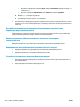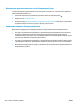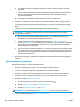HP LaserJet Pro MFP M225, M226 - User Guide
Table Of Contents
- Знакомство с устройством
- Лотки для бумаги
- Управление расходными материалами и дополнительными принадлежностями
- Печать
- Копирование
- Сканирование
- Сканирование при помощи ПО HP Scan (Windows)
- Сканирование при помощи ПО HP Scan (Mac)
- Настройка сканирования в эл. почту (только для моделей с сенсорным дисплеем)
- Настройка функций сканирования в сетевую папку (только для моделей с сенсорным дисплеем)
- Сканирование на USB-накопитель (только для моделей с сенсорным экраном)
- Сканирование в сообщения электронной почты (только для моделей с сенсорным экраном)
- Сканирование в сетевую папку (только для моделей с сенсорным экраном)
- Факс
- Настройка на отправку и прием факсимильных сообщений.
- Отправка факса
- Управление устройством
- Использование приложений веб-служб HP (только в моделях с сенсорной панелью управления)
- Изменение типа подключения устройства (Windows)
- Дополнительная настройка со встроенным веб-сервером HP (EWS) и HP Device Toolbox (Windows)
- Дополнительные настройки с HP Utility для Mac OS X
- Настройка параметров IP-сети
- HP Web Jetadmin
- Функции безопасности устройства
- Настройки экономичных режимов
- Обновление микропрограммы
- Решение проблем
- Поддержка клиентов
- Справочная система панели управления (только для моделей с сенсорным экраном)
- Восстановление заводских настроек по умолчанию
- На панели управления устройства отображается сообщение об ошибке Низкий уровень тонера в картридже и ...
- Устройство не захватывает или пропускает захват бумаги
- Устранение замятий
- Улучшение качества печати
- Улучшение качества копирования и сканирования
- Улучшение качества факсимильных изображений
- Проверка стекла сканера на наличие загрязнений
- Проверка параметров разрешения при отправке факса
- Проверьте настройку яркости/затемнения.
- Проверка параметров режима исправления ошибок
- Проверка параметра масштабирования под формат страницы
- Очистите ролики подачи и разделительную пластину устройства подачи документов.
- Отправка задания на другой факсимильный аппарат
- Проверка факсимильного аппарата отправителя
- Решение проблем проводной сети
- Некачественное подключение на физическом уровне
- В компьютере используется неверный IP-адрес устройства
- Компьютер не может связаться с устройством
- В устройстве используется неверное подключение и неправильные параметры двусторонней печати
- Новое программное обеспечение может вызывать неполадки с совместимостью
- Неправильные настройки компьютера или рабочей станции
- Устройство отключено или настройки сети неверны
- Решение проблем беспроводной сети
- Контрольный список для проверки беспроводного соединения
- Устройство перестает печатать после завершения настройки беспроводного соединения
- Устройство не печатает, а на компьютере установлен межсетевой экран стороннего разработчика
- Беспроводное соединение не работает после перемещения беспроводного маршрутизатора или устройства
- Невозможно подсоединить дополнительные компьютеры к устройству с функциями беспроводной связи
- Устройство с беспроводным соединением теряет связь при подсоединении к виртуальной частной сети (VPN ...
- Сеть не представлена в списке беспроводных сетей
- Беспроводная сеть не функционирует
- Выполнение диагностического теста беспроводной сети
- Уменьшение помех в беспроводной сети
- Устранение проблем с факсом
- Указатель
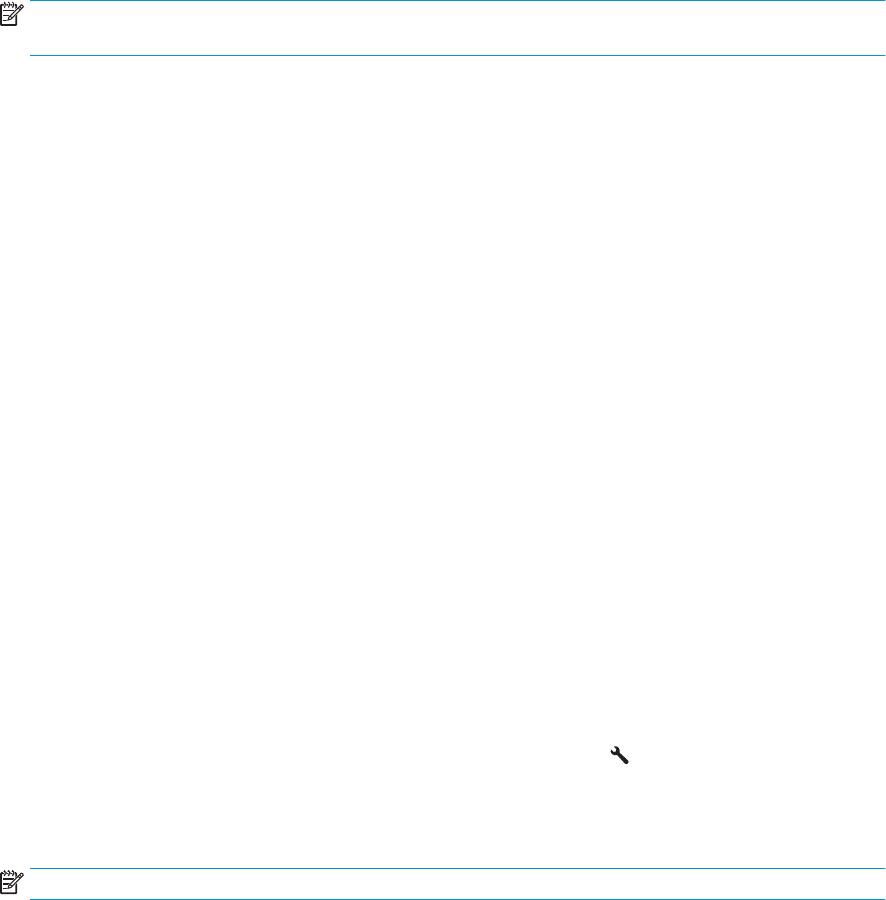
е. По завершении загрузки следуйте инструкциям на экране, чтобы установить и запустить
программу.
Утилита выполнит проверку на наличие обновлений микропрограммного обеспечения для
вашего устройства HP. Если обновления обнаружены, утилита выполнит установку
доступных обновлений.
ж. По завершении обновления микропрограммы повторите отправку факса.
4. Убедитесь, что факс был настроен во время установки программного обеспечения устройства.
С помощью ко
мпьютера в программной папке HP запустите утилиту установки факса Fax Setup
Utility.
5. Убедитесь в том, что телефонная связь поддерживает аналоговые факсы.
ПРИМЕЧАНИЕ. Устройства HP предназначены для использования вместе с аналоговыми
телефонными системами.
●
При использовании ISDN или цифровой PBX свяжитесь с поставщиком для получения
информации о настройке аналоговой факсимильной линии.
●
При использовании службы VoIP выберите для параметра Скорость передачи факса
значение Медленная (V.29) на панели управления. Узнайте у своего поставщика о поддержке
работы факса и рекомендованной скорости для факс-модема. Для некоторых компаний
может потребоваться переходник.
●
При использовании сл
ужбы DSL убе
дитесь, что устройство подключено к телефонной линии
через фильтр. Свяжитесь с поставщиком услуг DSL, чтобы получить фильтр DSL, или купите
его самостоятельно. Если фильтр DSL уже подключен, попробуйте подключить другой, так
как фильтры могу ломаться.
6. Если ошибка повторяется, найдите более подробные описания решений проблем в следующих
разделах.
Факсы передаются медленно
Неудовлетворительное состояние телефонной линии.
●
Повторите отправку факса, когда состояние телефонной линии улучшится.
●
Уточните у телефонного оператора, поддерживает ли линия работу факсов.
●
Используйте в оригиналах белую бумагу. Не используйте желтый, серый или розовый цвета.
●
Разделите задание для факса на небольшие части, а затем отправьте их по отдельности.
●
Отключите параметр Исправление ош
ибок.
1. На па
нели управления устройства нажмите кнопку настройки
.
2. Выберите Обслуживание, затем - Обслуживание факса.
3. Выберите Исправление ошибок, затем - Выкл.
ПРИМЕЧАНИЕ. Отключение режима Исправление ошибок снижает качество изображения.
●
Увеличьте значение параметра Скорость передачи факсов.
128 Глава 9 Решение проблем RUWW